docker的安装参考博客:https://blog.csdn.net/Dream_ya/article/details/81122200
百度网盘链接: https://pan.baidu.com/s/1mam5_h2HGpepcWnMZkkcMQ 密码: jx7d
一、容器封装
镜像也可以自己拉取阿里云的docker镜像!!!
安装说明:
server1 10.10.10.1(rhel7.3) docker安装完成
server2 10.10.10.2(rhel6.5)
server3 10.10.10.3(rhel7.3) docker安装完成
1、导入镜像
[root@server1 ~]# docker load -i rhel7.tar
[root@server1 ~]# docker images
REPOSITORY TAG IMAGE ID CREATED SIZE
rhel7 latest 0a3eb3fde7fd 4 years ago 140MB
2、初始镜像
(1)加入yum
bash-4.2# cat /etc/redhat-release
Red Hat Enterprise Linux Server release 7.0 (Maipo)
bash-4.2# vi /etc/yum.repos.d/yum.repo ###加入本地yum源
[rhel7.0]
name=rhel7.0
baseurl=http://10.10.10.250/rhel7.0
gpgcheck=0
bash-4.2# yum repolist
bash-4.2# rpmdb --rebuilddb ###重建数据库

(2)初始镜像提交
[root@server1 ~]# docker commit vm1 rhel7:v1.0
[root@server1 ~]# docker images
[root@server1 ~]# docker history rhel7:v1.0
IMAGE CREATED CREATED BY SIZE COMMENT
f60e73898051 3 minutes ago bash 45.8MB
0a3eb3fde7fd 4 years ago 140MB Imported from -

3、Dockerfile封装镜像
参数说明:
- FROM : 指定基础镜像
- MAINTAINER 作者信息
- ENV HOSTNAME 设置环境变量
- EXPOSE 暴露端口
- RUN 镜像操作命令
- CMD 镜像启动命令,默认只能启动一条
- USER 指定容器运行的用户
- WORKDIR 指定后续命令的执行目录
- COPY 复制本地文件夹到镜像中
- ADD 用于添加本地的tar 压缩包到容器指定目录,压缩包被自动解压为目录
- ENTRYPOINT 容器启动后执行的命令,让容器执行表现的向一个可执行程序一样,与CMD的区别是不可以被docker run 覆盖,会把docker run后面的参数当做传递给ENTRYPOINT 指令的参数,dockerfile 中只能制定一个ENTRYPOINT ,如果指定很多,以最后一个为准
- VOLUME 挂载数据卷,将数据存储到宿主机可以访问的数据卷中
[root@server1 ~]# mkdir dream
[root@server1 ~]# cd dream/
[root@server1 dream]# vim Dockerfile
FROM rhel7:v1.0
MAINTAINER Dream
ENV HOSTNAME server2
EXPOSE 80
RUN yum install -y httpd && echo "dream" >>/var/www/html/index.html
CMD ["/usr/sbin/httpd","-D","FOREGROUND"]
[root@server1 dream]# docker build -t rhel7:v2.0 .
[root@server1 dream]# docker images|grep v2.0
rhel7 v2.0 e690bec5401c 41 seconds ago 195MB
[root@server1 dream]# docker run -d --name vm2 rhel7:v2.0 ###后台运行
4、测试
(1)查看IP
[root@server1 ~]# docker inspect vm2
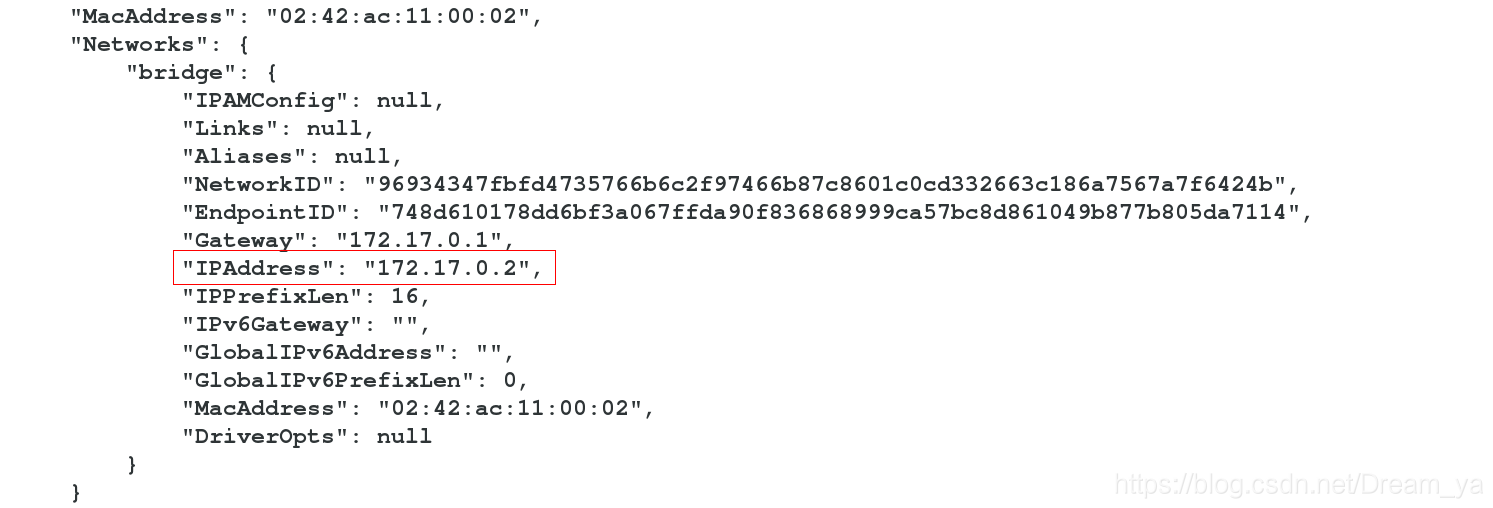
(2)查看结果
[root@server1 ~]# curl 172.17.0.2
dream
5、封装ssh到镜像
(1)dockerfile
[root@server1 ~]# cd dream/
[root@server1 dream]# vim Dockerfile ###这里密码设置为1
FROM rhel7:v1.0
MAINTAINER Dream
ENV HOSTNAME server2
EXPOSE 22
RUN rpmdb --rebuilddb && yum install -y openssh-server openssh-clients && ssh-keygen -t rsa -f /etc/ssh/ssh_host_rsa_key -q -N "" && ssh-keygen -t ecdsa -f /etc/ssh/ssh_host_ecdsa_key -q -N "" && ssh-keygen -t ed25519 -f /etc/ssh/ssh_host_ed25519_key -q -N "" && echo root:1 |chpasswd
CMD ["/usr/sbin/sshd","-D"]
(2)运行测试
[root@server1 dream]# docker run -d --name vm3 rhel7:v3.0
[root@server1 dream]# ssh [email protected] ###可以进行连接即为成功
二、私有镜像仓库搭建
镜像仓库也可以用harbor进行管理!!!
1、私有仓库搭建(无认证)
(1)导入registry
[root@server1 ~]# docker load -i registry-2.3.1.tar
(2)运行并上传镜像
[root@server1 ~]# docker run -d --name registry -v /opt/registry:/var/lib/registry -p 5000:5000 registry:2.3.1
[root@server1 ~]# docker tag rhel7:latest localhost:5000/rhel7
[root@server1 ~]# docker push localhost:5000/rhel7 ###上传
[root@server1 ~]# ls /opt/registry/
docker
(3)测试
删除之前镜像:
[root@server1 ~]# docker rmi localhost:5000/rhel7:latest
[root@server1 ~]# docker rmi rhel7:latest
[root@server1 ~]# docker images
REPOSITORY TAG IMAGE ID CREATED SIZE
registry 2.3.1 83139345d017 2 years ago 166MB
拉取镜像:
[root@server1 ~]# docker pull localhost:5000/rhel7
[root@server1 ~]# docker images
REPOSITORY TAG IMAGE ID CREATED SIZE
registry 2.3.1 83139345d017 2 years ago 166MB
localhost:5000/rhel7 latest 0a3eb3fde7fd 4 years ago 140MB
[root@server1 ~]# docker tag localhost:5000/rhel7 rhel7
[root@server1 ~]# docker rmi localhost:5000/rhel7
[root@server1 ~]# docker images
REPOSITORY TAG IMAGE ID CREATED SIZE
registry 2.3.1 83139345d017 2 years ago 166MB
rhel7 latest 0a3eb3fde7fd 4 years ago 140MB
但是你会发现只能在本地拉取,没有太多的意义,下面介绍远程拉取镜像!!!
远程拉取:
###配置server1的daemon.json
[root@server1 ~]# vim /etc/docker/daemon.json
{"insecure-registries":["10.10.10.1:5000"]}
###重启导入镜像
[root@server1 ~]# systemctl restart docker
[root@server1 ~]# docker start registry
[root@server1 ~]# docker load -i ubuntu.tar
[root@server1 ~]# docker images ubuntu
REPOSITORY TAG IMAGE ID CREATED SIZE
ubuntu latest 07c86167cdc4 2 years ago 188MB
###打包
[root@server1 ~]# docker tag ubuntu 10.10.10.1:5000/ubuntu
[root@server1 ~]# docker push 10.10.10.1:5000/ubuntu
###在server3中进行测试
[root@server3 ~]# docker pull 10.10.10.1:5000/ubuntu ###报错
Using default tag: latest
Error response from daemon: Get https://10.10.10.1:5000/v2/: http: server gave HTTP response to HTTPS client
[root@server3 ~]# vim /etc/docker/daemon.json
{"insecure-registries":["10.10.10.1:5000"]}
[root@server3 ~]# systemctl restart docker
[root@server3 ~]# docker pull 10.10.10.1:5000/ubuntu ###发现拉取成功
2、私有镜像仓库(加密)
官网链接:https://docs.docker.com/registry/insecure/#troubleshoot-insecure-registry
(1)生成密钥
[root@server1 ~]# vim /etc/hosts ###加入host解析
10.10.10.1 server1 dream.org
[root@server1 ~]# cd /etc/docker/
[root@server1 docker]# mkdir certs
[root@server1 docker]# openssl req -newkey rsa:4096 -nodes -sha256 -keyout certs/dream.org.key -x509 -days 365 -out certs/dream.org.crt
...
Country Name (2 letter code) [XX]:CN
State or Province Name (full name) []:zhejiang
Locality Name (eg, city) [Default City]:hangzhou
Organization Name (eg, company) [Default Company Ltd]:dream
Organizational Unit Name (eg, section) []:linux
Common Name (eg, your name or your server's hostname) []:dream.org
Email Address []:
[root@server1 docker]# ls certs/
dream.org.crt dream.org.key
(2)清空原有镜像仓库
[root@server1 ~]# cd /opt/registry/
[root@server1 registry]# ls
docker
[root@server1 registry]# rm -rf *
(3)删除原有registry与运行
[root@server1 ~]# cd /etc/docker
[root@server1 docker]# docker ps -a
CONTAINER ID IMAGE COMMAND CREATED STATUS PORTS NAMES
14815beff02a registry:2.3.1 "/bin/registry /etc/…" 39 minutes ago Up 39 minutes 0.0.0.0:5000->5000/tcp registry
[root@server1 docker]# docker stop registry
[root@server1 docker]# docker rm registry
[root@server1 docker]# docker run -d --restart=always --name registry -v /etc/docker/certs:/certs -e REGISTRY_HTTP_ADDR=0.0.0.0:443 -e REGISIRY_HTTP_TLS_CERTIFICATE=/certs/dream.org.crt -e REGISTRY_HTTP_TLS_KEY=/certs/dream.org.key -p 443:443 registry:2.3.1
[root@server1 docker]# docker ps -a
CONTAINER ID IMAGE COMMAND CREATED STATUS PORTS NAMES
d650394d05e3 registry:2.3.1 "/bin/registry /etc/…" 3 seconds ago Up 1 second 0.0.0.0:443->443/tcp, 5000/tcp registry
###修改daemon.json
[root@server1 docker]# vim /etc/docker/daemon.json
{"insecure-registries":["10.10.10.1:443"]}
[root@server1 docker]# systemctl restart docker
(4)测试
[root@server1 docker]# mkdir -p certs.d/dream.org
[root@server1 docker]# cp certs/dream.org.crt certs.d/dream.org/ca.crt
[root@server1 docker]# docker images
REPOSITORY TAG IMAGE ID CREATED SIZE
registry 2.3.1 83139345d017 2 years ago 166MB
rhel7 latest 0a3eb3fde7fd 4 years ago 140MB
[root@server1 docker]# docker tag rhel7 10.10.10.1:443/rhel7
[root@server1 docker]# docker push 10.10.10.1:443/rhel7
[root@server3 ~]# mkdir -p /etc/docker/certs.d/dream.org
[root@server1 docker]# scp certs.d/dream.org/ca.crt [email protected]:/etc/docker/certs.d/dream.org/
[root@server3 ~]# vim /etc/docker/daemon.json
{"insecure-registries":["10.10.10.1:443"]}
[root@server3 ~]# systemctl restart docker
[root@server3 ~]# docker pull 10.10.10.1:443/rhel7 ###发现可以拉取镜像
[root@server3 ~]# docker images 10.10.10.1:443/rhel7
REPOSITORY TAG IMAGE ID CREATED SIZE
10.10.10.1:443/rhel7 latest 0a3eb3fde7fd 4 years ago 140MB
3、私有镜像仓库加密(通过用户密码访问)
官网链接:https://docs.docker.com/registry/deploying/#native-basic-auth
(1)停止之前镜像
[root@server1 ~]# docker stop registry
[root@server1 ~]# docker rm registry
(2)创建目录及用户密码
[root@server1 ~]# cd /etc/docker/
[root@server1 docker]# mkdir auth
###这里用户:dream 密码:1
[root@server1 docker]# docker run --entrypoint htpasswd registry:2.3.1 -Bbn dream 1 > auth/htpasswd
(3)启动并查看
[root@server1 docker]# docker run -d --restart=always --name registry -v /etc/docker/certs:/certs -v /etc/docker/auth:/auth -e REGISTRY_HTTP_ADDR=0.0.0.0:443 -e REGISIRY_HTTP_TLS_CERTIFICATE=/certs/dream.org.crt -e REGISTRY_HTTP_TLS_KEY=/certs/dream.org.key -e "REGISTRY_AUTH_HTPASSWD_REALM=Registry Realm" -e REGISTRY_AUTH_HTPASSWD_PATH=/auth/htpasswd -p 443:443 registry:2.3.1
[root@server1 docker]# docker ps -a
CONTAINER ID IMAGE COMMAND CREATED STATUS PORTS NAMES
53e33aaea36a registry:2.3.1 "/bin/registry /etc/…" 3 seconds ago Up 2 seconds 0.0.0.0:443->443/tcp, 5000/tcp registry
(4)登陆上传镜像
[root@server1 docker]# docker login 10.10.10.1:443
Username: dream
Password:
Login Succeeded
[root@server1 ~]# docker load -i redis.tar
[root@server1 ~]# docker images 10.10.10.1:443/redis
REPOSITORY TAG IMAGE ID CREATED SIZE
10.10.10.1:443/redis latest 4f5f397d4b7c 2 years ago 178MB
[root@server1 ~]# docker push 10.10.10.1:443/redis
(5)测试
[root@server3 ~]# docker login 10.10.10.1:443
[root@server3 ~]# docker pull 10.10.10.1:443/redis
[root@server3 ~]# docker images 10.10.10.1:443/redis
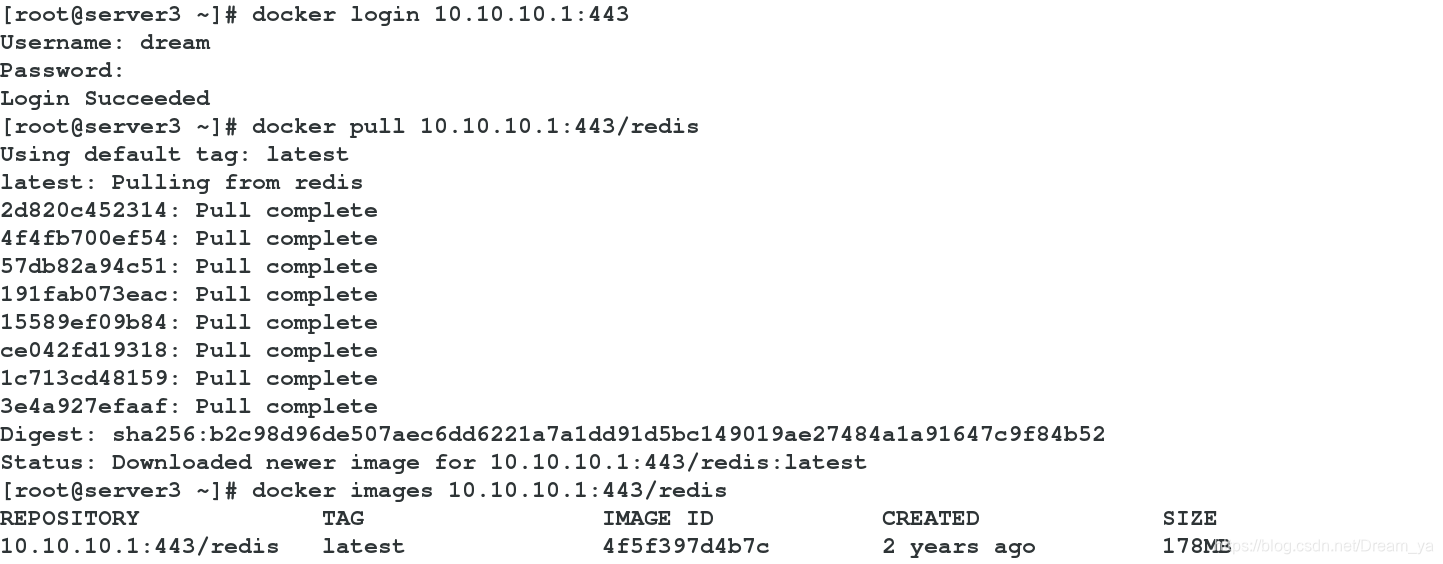
三、cgroup
1、控制用户内存
(1)安装
[root@server2 ~]# yum install -y libcgroup
[root@server2 ~]# /etc/init.d/cgconfig start
(2)查看信息
[root@server2 ~]# cd /cgroup/memory/
[root@server2 memory]# ls
cgroup.event_control memory.move_charge_at_immigrate
cgroup.procs memory.oom_control
memory.failcnt memory.soft_limit_in_bytes
memory.force_empty memory.stat
memory.limit_in_bytes memory.swappiness
memory.max_usage_in_bytes memory.usage_in_bytes
memory.memsw.failcnt memory.use_hierarchy
memory.memsw.limit_in_bytes notify_on_release
memory.memsw.max_usage_in_bytes release_agent
memory.memsw.usage_in_bytes tasks
[root@server2 memory]# cat memory.limit_in_bytes
9223372036854775807
[root@server2 memory]# cat memory.memsw.limit_in_bytes
9223372036854775807
(3)配置cgconfig.conf
[root@server2 memory]# vim /etc/cgconfig.conf ###在末尾加入
group x1 {
memory {
memory.limit_in_bytes=104857600;
memory.memsw.limit_in_bytes=104857600;
}
}
(4)创建用户及配置cgrules.conf
[root@server2 memory]# useradd dream
[root@server2 memory]# echo "1"|passwd dream
[root@server2 memory]# vim /etc/cgrules.conf ###在末尾加入
dream memory x1/
[root@server2 ~]# /etc/init.d/cgconfig restart
[root@server2 ~]# /etc/init.d/cgred restart
(5)查看结果
[root@server2 ~]# cd /cgroup/memory/x1/
[root@server2 x1]# cat memory.memsw.limit_in_bytes
104857600
[root@server2 x1]# cat memory.limit_in_bytes
104857600
[root@server2 ~]# free -m
total used free shared buffers cached
Mem: 996 224 772 0 13 146
-/+ buffers/cache: 64 932
Swap: 499 0 499
[root@server2 ~]# cd /dev/shm/
[root@server2 shm]# cgexec -g memory:x1 dd if=/dev/zero of=testfile bs=1M count=300
Killed
[root@server2 shm]# free -m
total used free shared buffers cached
Mem: 996 323 672 0 13 245
-/+ buffers/cache: 64 931
Swap: 499 0 499
2、控制CPU优先级
(1)查看CPU个数
保证没有cpu在线,如果在线的话在/sys/devices/system/cpu/的对应cpu目录中:echo 0>online即可完成关闭!!!
[root@server2 ~]# lscpu
Architecture: x86_64
CPU op-mode(s): 32-bit, 64-bit
Byte Order: Little Endian
CPU(s): 1
On-line CPU(s) list: 0
Thread(s) per core: 1
Core(s) per socket: 1
Socket(s): 1
NUMA node(s): 1
Vendor ID: GenuineIntel
CPU family: 6
Model: 44
Stepping: 1
CPU MHz: 2494.224
BogoMIPS: 4988.44
Hypervisor vendor: KVM
Virtualization type: full
L1d cache: 32K
L1i cache: 32K
L2 cache: 4096K
NUMA node0 CPU(s): 0
(2)修改cpu优先级
[root@server2 ~]# vim /etc/cgconfig.conf
group x2 {
cpu {
cpu.shares = 100;
}
}
[root@server2 ~]# /etc/init.d/cgconfig restart
(3)测试
[root@server2 ~]# dd if=/dev/zero of=/dev/null &
[1] 1002
[root@server2 ~]# cgexec -g cpu:x2 dd if=/dev/zero of=/dev/null &
[2] 1003
[root@server2 ~]# top ###查看cpu占用率
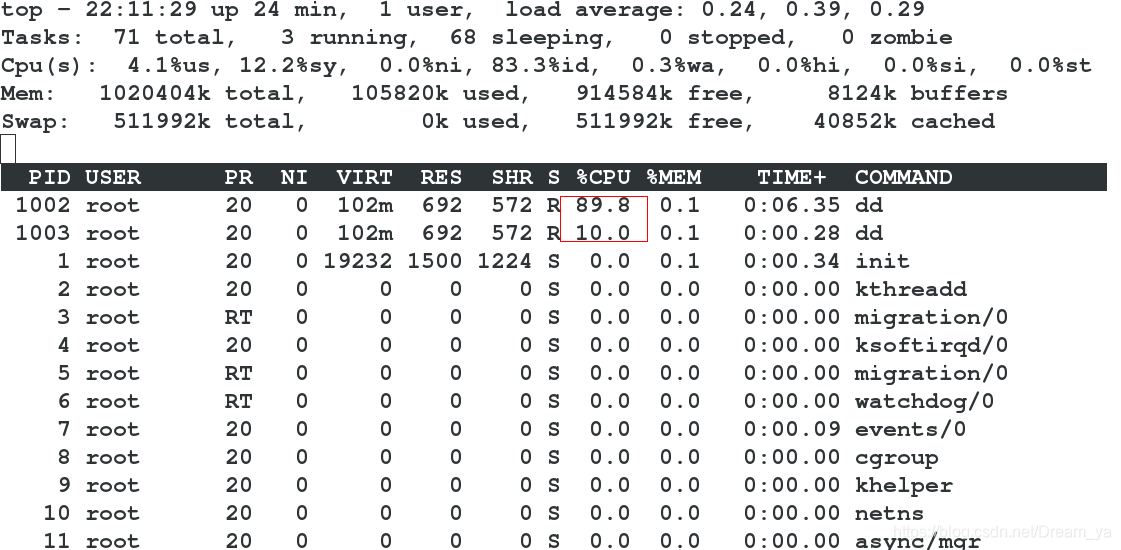
(4)关闭进程
[root@server2 ~]# killall -9 dd
3、限制磁盘读写速度
(1)安装
[root@server2 ~]# yum install -y iotop
[root@server2 ~]# cd /cgroup/blkio/
[root@server2 blkio]# cat blkio.throttle.read_bps_device
[root@server2 blkio]# ls
blkio.io_merged blkio.throttle.io_service_bytes blkio.weight_device
blkio.io_queued blkio.throttle.io_serviced cgroup.event_control
blkio.io_service_bytes blkio.throttle.read_bps_device cgroup.procs
blkio.io_serviced blkio.throttle.read_iops_device notify_on_release
blkio.io_service_time blkio.throttle.write_bps_device release_agent
blkio.io_wait_time blkio.throttle.write_iops_device tasks
blkio.reset_stats blkio.time
blkio.sectors blkio.weight
[root@server2 ~]# ll /dev/sda ###属性为8, 0
brw-rw---- 1 root disk 8, 0 Oct 29 22:28 /dev/sda
(2)配置cgconfig.conf
[root@server2 ~]# vim /etc/cgconfig.conf
group x3 {
blkio {
blkio.throttle.read_bps_device = "8:0 1000000";
}
}
[root@server2 ~]# /etc/init.d/cgconfig restart
(3)测试
[root@server2 ~]# cgexec -g blkio:x3 dd if=/dev/zero of=/dev/null &
[1] 973
[root@server2 ~]# iotop -p 973 ###可以查看到io速度
4、冻结进程
(1)配置cgconfig.conf
[root@server2 ~]# vim /etc/cgconfig.conf
group x4 {
freezer {}
}
[root@server2 ~]# /etc/init.d/cgconfig restart
(2)测试
[root@server2 ~]# dd if=/dev/zero of=/dev/null &
[1] 1138
[root@server2 ~]# ps aux|grep dd

[root@server2 ~]# cd /cgroup/freezer/x4/
[root@server2 x4]# echo '1138' >tasks
[root@server2 x4]# echo 'FROZEN' >freezer.state
[root@server2 x4]# ps aux|grep dd

四、Docker Compose
1、Docker Compose介绍
(1)原理图
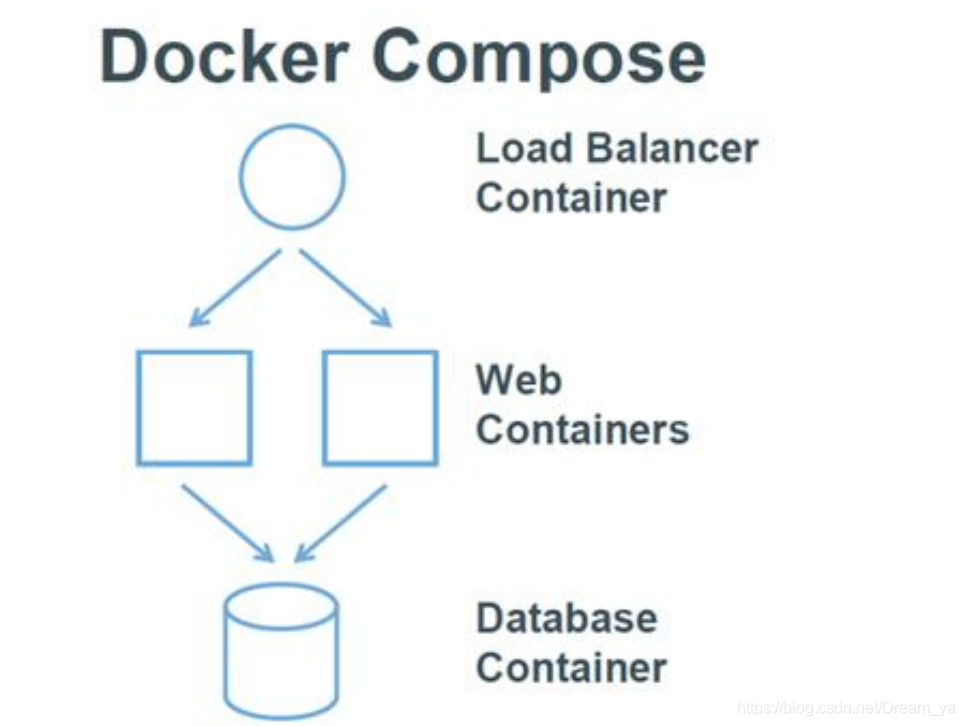
(2)简介
-
Docker Compose 将所管理的容器分为三层,工程(project),服务(service)以及容器(contaienr)。Docker Compose 运行的目录下的所有文件(docker-compose.yml, extends 文件或环境变量文件等)组成一个工程,若无特殊指定工程名即为当前目录名。一个工程当中可包含多个服务,每个服务中定义了容器运行的镜像,参数,依赖。一个服务当中可包括多个容器实例,Docker Compose 并没有解决负载均衡的问题,因此需要借助其他工具实现服务发现及负载均衡。
-
Docker Compose 是一个用来创建和运行多容器应用的工具。使用Compose首先需要编写Compose 文件来描述多个容器服务以及之间的关联,然后通过命令根据配置启动所有的容器。
-
Dockerfile 可以定义一个容器,而一个 Compose 的模板文件(YAML 格式)可以定义一个包含多个相互关联容器的应用。
2、Docker Compose安装
(1)安装docker-compose
[root@server1 ~]# wget https://github.com/docker/compose/releases/download/1.23.0-rc3/docker-compose-Linux-x86_64
[root@server1 ~]# mv docker-compose-Linux-x86_64 /usr/local/bin/docker-compose
[root@server1 ~]# chmod +x /usr/local/bin/docker-compose
(2)导入镜像
[root@server1 ~]# docker images ###导入nginx和haproxy镜像
REPOSITORY TAG IMAGE ID CREATED SIZE
haproxy latest fbd1f55f79b3 2 years ago 139MB
nginx latest af4b3d7d5401 2 years ago 191MB
registry 2.3.1 83139345d017 2 years ago 166MB
rhel7 latest 0a3eb3fde7fd 4 years ago 140MB
(3)封装镜像
[root@server1 dream]# pwd
/root/dream
[root@server1 dream]# vim yum.repo
[rhel7.0]
name=rhel7.0
baseurl=http://10.10.10.250/rhel7.0
gpgcheck=0
[root@server1 dream]# vim Dockerfile
FROM rhel7
MAINTAINER Dream
ENV HOSTNAME server2
COPY yum.repo /etc/yum.repos.d/yum.repo
EXPOSE 80
RUN rpmdb --rebuilddb && yum install -y httpd
CMD ["/usr/sbin/httpd","-D","FOREGROUND"]
[root@server1 dream]# docker build -t rhel7:v1.0 .
(4)配置yml文件
<1> 创建目录
[root@server1 dream]# pwd
/root/dream
[root@server1 dream]# mkdir -p compose/{web1,web2,haproxy}
[root@server1 dream]# cd compose/
###添加默认发布文件
[root@server1 compose]# echo "web1-apache" >web1/index.html
[root@server1 compose]# echo "web2-nginx" >web2/index.html
<2> 配置yml
参数说明:
–link参数可以在不映射端口的前提下为两个容器键建立安全连接,–link参数可以连接一个或多个容器到将要创建的容器。
image指定为镜像名称或镜像ID,如果镜像本地不存在,compose 会尝试拉取这个镜像
build指定dickerfile所在文件夹的路径,composehui9利用他自动构建这个镜像,然后使用这个镜像。
command覆盖容器启动后默认执行的命令
external_links链接到docker-compse.yml外部的容器,甚至并非compose管理的容器
ports暴露的端口信息
expose暴露的端口,但不映射到宿主机,只被链接的服务访问,仅可以指定内部端口参数。
volumes卷挂载路径设置,可以设置宿主机路径或者访问模式
volumes_from从另一个服务或容器挂载他的所有卷
environment设置环境变量
env_file从文件中获取环境变量,可以为单独的文件路径或列表
extends基于已有的服务进行扩展
net设置网路模式
pid跟主机系统共享进程命名空间
dns配置DNS服务器
cap_add/drop添加或放弃容器的linux 能力
dns_search配置dns搜索域,可以是一个值,也可以是一个列表
[root@server1 compose]# pwd
/root/dream/compose
[root@server1 compose]# vim docker-compose.yml
apache:
image: rhel7:v1.0
volumes:
- ./web1:/var/www/html
expose:
- 80
nginx:
image: nginx
volumes:
- ./web2:/usr/share/nginx/html
expose:
- 80
haproxy:
image: haproxy
volumes:
- ./haproxy/haproxy.cfg:/usr/local/etc/haproxy/haproxy.cfg:ro
links:
- apache
- nginx
ports:
- "80:80"
expose:
- 80
<3> 配置haproxy.cfg
[root@server1 compose]# vim haproxy/haproxy.cfg
global
log 127.0.0.1 local0
log 127.0.0.1 local1 notice
defaults
log global
mode http
option httplog
option dontlognull
timeout connect 5000ms
timeout client 50000ms
timeout server 50000ms
stats uri /status
frontend balancer
bind 0.0.0.0:80
default_backend web_backend
backend web_backend
balance roundrobin
###这里的apache和nginx是上面yml中写的名字
server web1 apache:80 check
server web2 nginx:80 check
<4> 启动查看结果
###如果启动失败,查看下每个镜像单独能否启动成功,或docker-compose -f docker-compose.yml up -d
[root@server1 compose]# docker-compose up -d
[root@server1 compose]# docker ps -a
[root@server1 compose]# netstat -lntup|grep 80
[root@server1 compose]# curl 127.0.0.1
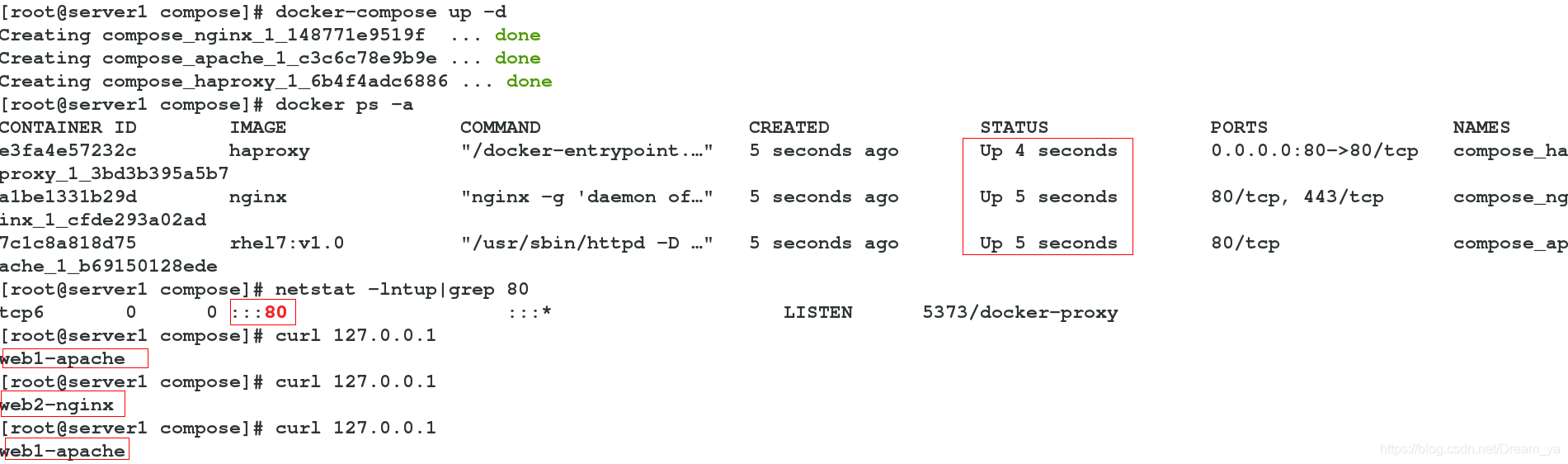
[root@server1 compose]# docker-compose down 或 docker-compose -f docker-compose.yml down ###关闭
五、Docker Swarm
1、Docker Swarm介绍
(1)简介
-
Swarm 是 Docker 公司在 2014 年 12 月初发布的一套较为简单的工具,用来管理 Docker 集群,它将一群 Docker 宿主机变成一个单一的,虚拟的主机。Swarm 使用标准的 Docker API接口作为其前端访问入口,换言之,各种形式的 Docker Client(docker client in go, docker_py,docker 等)均可以直接与 Swarm 通信。Swarm 几乎全部用 Go 语言来完成开发。
-
Swarm deamon只是一个调度器(Scheduler)加路由器(router),Swarm自己不运行容器,它只是接受 docker 客户端发送过来的请求,调度适合的节点来运行容器,这意味着,即使Swarm由于某些原因挂掉了,集群中的节点也会照常运行,当Swarm重新恢复运行之后,它会收集重建集群信息。
(2)结构图与介绍

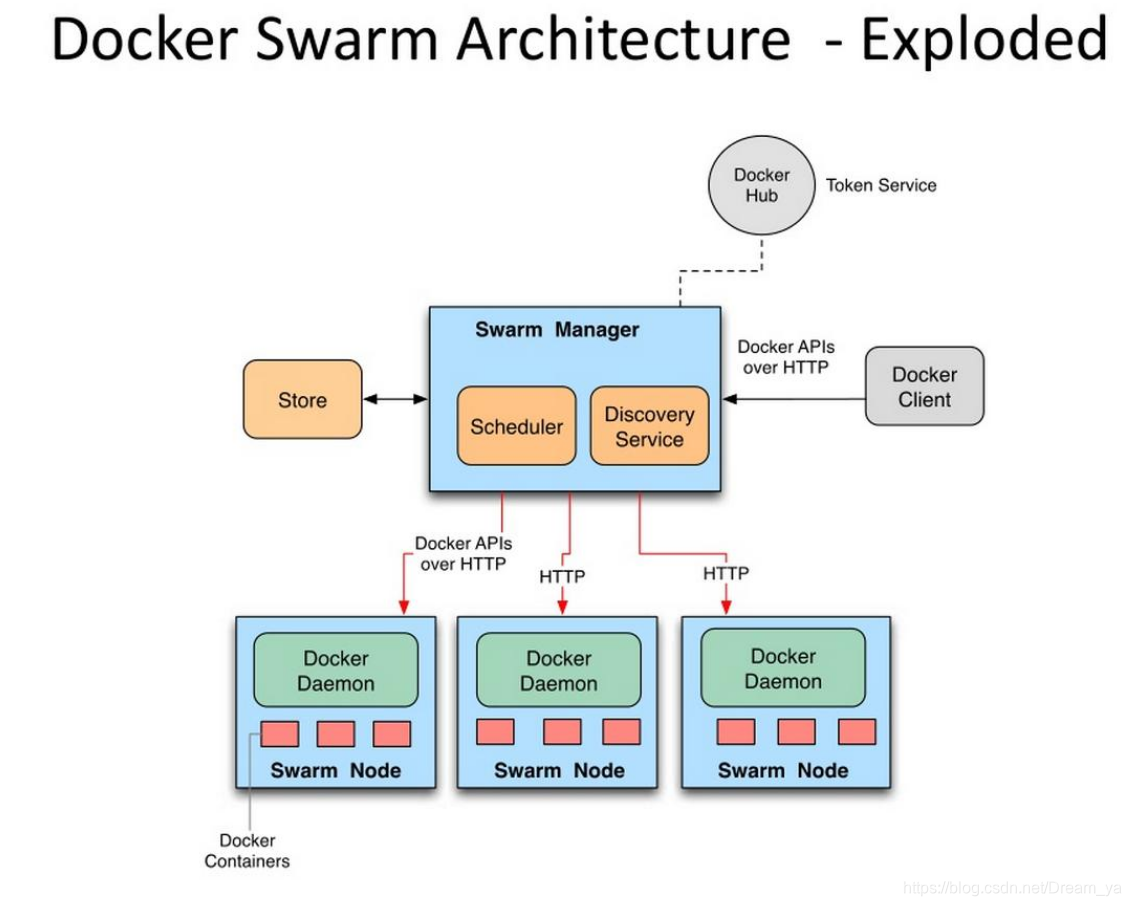
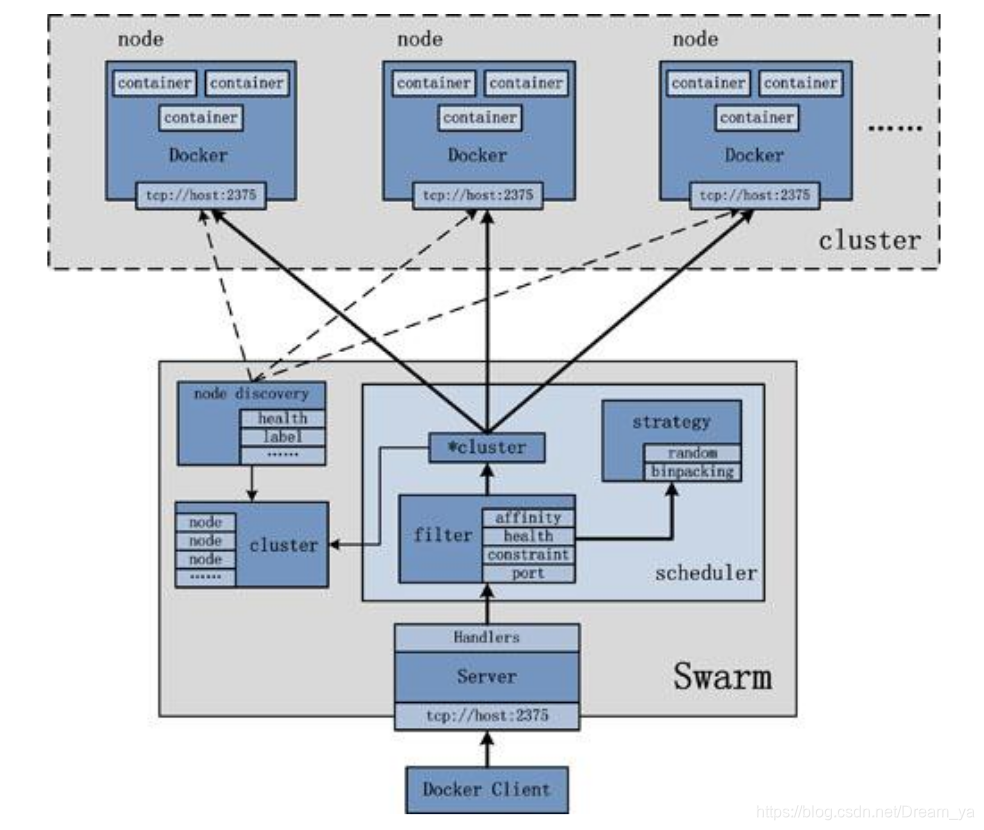
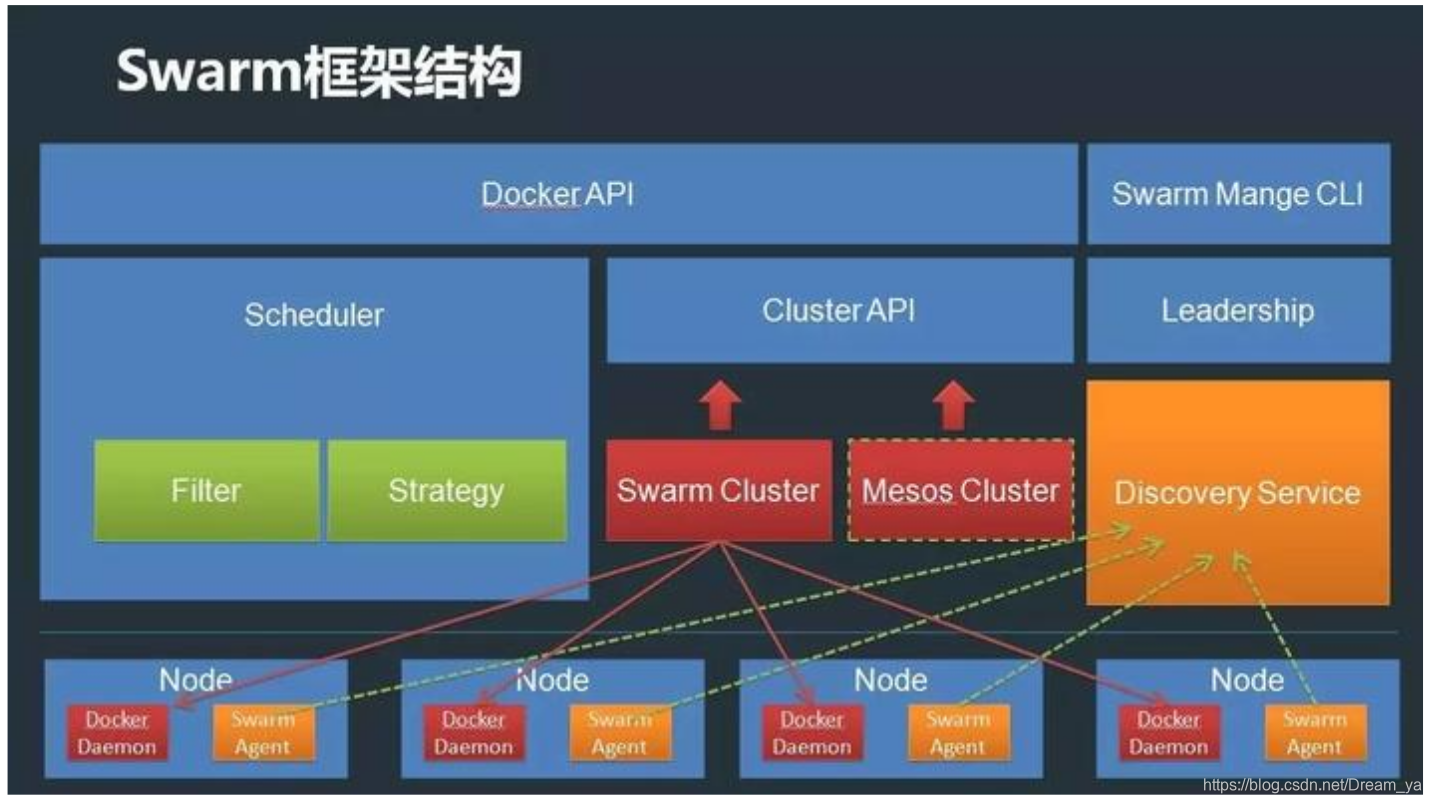
-
最上层的对外接口包括:
- docker API 用于管理镜像的生命周期。
- swarm CLI 用于集群管理。LeaderShip 提供集群的 HA(high avaliable),防止单点故障,具体实施请参见官网(Highavilability for docker swarm)
- discovery service是warm的发现服务,它会在每个 node 中注册一个 angent 将各个节点的IP端口上报,manager会从发现服务读取各节点信息。
- schedule调度模块,用于容器调度时选择最优节点,主要分如下两步(filter 和 strategy)。filter(过滤),当创建或运行容器时,它会告诉调度器哪些节点是可用的(符合要求的)。filter可以分为两类,节点过滤和基于容器配置的过滤。
- 节点过滤:
- Constraints,约束过滤器,可以根据当前操作系统类型、内核版本、存储类型等条件进行过滤,当然也可以自定义约束,在启动 Daemon 的时候,通过 Label 来指定当前主机所具有的特点。
- Health filter,会根据节点状态进行过滤,会去除故障节点。
- 基于容器配置的过滤:
- Affnity,亲和性过滤器,支持容器亲和性和镜像亲和性,比如一个 web 应用,我想将 DB 容器和 Web 容器放在一起,就可以通过这个过滤器来实现。
- Dependency依赖过滤器。如果在创建容器的时候使用了–volume-from/–link/–net 某个容器,则创建的容器会和依赖的容器在同一个节点上。
- Ports filter会根据端口的使用情况过滤。
- strategy 根据策略选择最优节点:
- Binpack,在同等条件下,选择资源使用最多的节点,通过这一个策略,可以将容器聚集起来。
- Spread,在同等条件下,选择资源使用最少的节点,通过这一个策略,可以将容器均匀分布在每一个节点上。
- Random,随机选择一个节点。
- 节点过滤:
-
swarm create
- Swarm 中 swarm create 命令用于创建一个集群标志,用于 Swarm 管理 Docker 集群时,Docker Node 的节点发现功能。
- 发起该命令之后,Swarm 会前往 Docker Hub 上内建的发现服务中获取一个全球唯一的token,用以唯一的标识 Swarm 管理的 Docker 集群。注:Swarm 的运行需要使用服务发现,目前该服内建与 Docker Hub,该服务发现机制目前还在 alpha 版本,站点为:http://discovery-stage.hub/docker.com 。
-
swarm manage
- Swarm中swarm manage是最为重要的管理命令。一旦 swarm manage 命令在 Swarm 节点上被触发,则说明用户需要 swarm 开始管理 Docker 集群。从运行流程的角度来讲,swarm 经历的阶段主要有两点:启动 swarm、接收并处理 Docker 集群管理请求。
-
Swarm 启动的过程包含三个步骤:
- 发现 Docker 集群中的各个节点,收集节点状态、角色信息,并监视节点状态的变化;
- 初始化内部调度(scheduler)模块;
- 创建并启动 API 监听服务模块;
- 1、第一个步骤,Swarm发现Docker集群中的节点。发现(discovery)是 Swarm中用于维护Docker 集 群 状 态 的 机 制 。既 然 涉 及 到 发 现 ( discovery ) , 那 在 这 之 前 必 须 先 有 注 册(register)。Swarm中有专门负责发现(discovery)的模块,而关于注册(register)部分,不同的 discovery 模式下,注册(register)也会有不同的形式。
目 前 , Swarm 中 提 供 了 5 种 不 同 的 发 现 ( discovery ) 机 制 : Node Discovery 、 FileDiscovery、Consul Discovery、EtcD Discovery 和 Zookeeper Discovery。Hosted Discovery with Docker Hub,Docker Hub 提供的发现服务,需要连接外网。
docker run -d -p <manager_port>:2375 swarm manage token://<cluster_id>
基于 KV 分布式存储系统,支持 etcd,consul,zookeeper
swarm join --advertise=<node_ip:2375> consul://<consul_addr>/
静态文件描述
swarm manage -H tcp://<swarm_ip:swarm_port> file:///tmp/my_cluster
静态 IP 列表
swarm manage -H <swarm_ip:swarm_port> nodes://<node_ip1:2375>,<node_ip2:2375> - 2、第二个步骤,Swarm 内部的调度(scheduler)模块被初始化。swarm 通过发现机制发现所有注册的 Docker Node,并收集到所有 Docker Node 的状态以及具体信息。此后,一旦Swarm 接收到具体的 Docker 管理请求,Swarm 需要对请求进行处理,并通过所有 DockerNode 的状态以及具体信息,来筛选(filter)决策到底哪些 Docker Node 满足要求,并通过一定的策略(strategy)将请求转发至具体的一个 Docker Node。
- 3、第三个步骤,Swarm 创建并初始化 API 监听服务模块。从功能的角度来讲,可以将该模块抽象为 Swarm Server。需要说明的是:虽然 Swarm Server 完全兼容 Docker 的 API,但是有不少 Docker 的命令目前是不支持的,毕竟管理 Docker 集群与管理单独的 Docker 会有一些区别。当 Swarm Server 被初始化并完成监听之后,用户即可以通过 Docker Client 向 Swarm发送 Docker 集群的管理请求。
Swarm 的 swarm manage 接收并处理 Docker 集群的管理请求,即是 Swarm 内部多个模块协同 合 作 的 结 果 。 请 求 入 口 为 Swarm Server , 处 理 引 擎 为 Scheduler , 节 点 信 息 依 靠Disocovery。
-
swarm join
- Swarm 的 swarm join 命令用于将 Docker Node 添加至 Swarm 管理的 Docker 集群中。从这点也可以看出 swarm join 命令的执行位于 Docker Node,因此在 Docker Node 上运行该命令,首先需要在 Docker Node 上安装 Swarm,由于该 Swarm 只会执行 swarm join 命令,故可以将其当成 Docker Node 上用于注册的 agent 模块。功能而言,swarm join 可以认为是完成 Docker Node 在 Swarm 节点处的注册(register)工作,以便 Swarm 在执行 swarm manage 时可以发现该 Docker Node。然而,上文提及的 5 种discovery 模式中,并非每种模式都支持 swarm join 命令。不支持的 discovery 的模式有 Node Discovery 与 File Discovery。
- Docker Node 上 swarm join 执行之后,标志着 Docker Node 向 Swarm 注册,请求加入 Swarm管理的 Docker 集群中。Swarm 通过注册信息,发现 Docker Node,并获取 Docker Node 的状态以及具体信息,以便处理 Docker 请求时作为调度依据。
-
swarm list
- Swarm中的swarm list 命令用以列举 Docker集群中的Docker Node。
- Docker Node 的信息均来源于 Swarm 节点上注册的 Docker Node。而一个 Docker Node在Swarm 节点上注册,仅仅是注册了 Docker Node 的 IP 地址以及 Docker 监听的端口号。使用 swarm list 命令时,需要指定 discovery 的类型,类型包括:token、etcd、file、zk 以及。而 swarm list 并未罗列 Docker 集群的动态信息,比如 Docker Node 真实的运行状态,或者 Docker Node 在 Docker 集群中扮演的角色信息。
2、swarm操作
(1)初始化
[root@server1 ~]# docker ps -a ###删除之前的镜像,查看没有进程
CONTAINER ID IMAGE COMMAND CREATED STATUS PORTS NAMES
[root@server1 ~]# docker swarm init
Swarm initialized: current node (kxa6fkpswxjfgdhuc2shui185) is now a manager.
To add a worker to this swarm, run the following command:
docker swarm join --token SWMTKN-1-1xs4l5x8v5r63qer69okajyqttq46xfsmar94618n2g0j8qm4e-3qbhxpyhif34jx4u7o4fpcct1 10.10.10.1:2377
To add a manager to this swarm, run 'docker swarm join-token manager' and follow the instructions.
(2)从节点添加
[root@server3 ~]# docker swarm join --token SWMTKN-1-1xs4l5x8v5r63qer69okajyqttq46xfsmar94618n2g0j8qm4e-3qbhxpyhif34jx4u7o4fpcct1 10.10.10.1:2377
This node joined a swarm as a worker.
(3)查看节点
[root@server1 ~]# docker node ls
ID HOSTNAME STATUS AVAILABILITY MANAGER STATUS ENGINE VERSION
kxa6fkpswxjfgdhuc2shui185 * server1 Ready Active Leader 18.03.1-ce
msmrnltfpxk5x2rxwkpvtsc3n server3 Ready Active 18.03.1-ce
(4)创建服务运行
<1> 保证2台都有镜像
[root@server1 ~]# docker images nginx
REPOSITORY TAG IMAGE ID CREATED SIZE
nginx latest af4b3d7d5401 2 years ago 191MB
[root@server3 ~]# docker images nginx
REPOSITORY TAG IMAGE ID CREATED SIZE
nginx latest af4b3d7d5401 2 years ago 191MB
<2> 创建与查看
[root@server1 ~]# docker service create --publish 80:80 --replicas 2 --name web1 nginx
[root@server1 ~]# docker ps -a
CONTAINER ID IMAGE COMMAND CREATED STATUS PORTS NAMES
c6b20a1fc8e0 nginx:latest "nginx -g 'daemon of…" 13 seconds ago Up 12 seconds 80/tcp, 443/tcp web1.1.1m1bx9fhf72t8lpjkrqy9zuur
<3> 扩容
[root@server1 ~]# docker service scale web1=4
[root@server1 ~]# docker ps
CONTAINER ID IMAGE COMMAND CREATED STATUS PORTS NAMES
dd26f4dc4466 nginx:latest "nginx -g 'daemon of…" 20 seconds ago Up 19 seconds 80/tcp, 443/tcp web1.3.m7hkdn1je7b3v0bpzizbgyeks
c6b20a1fc8e0 nginx:latest "nginx -g 'daemon of…" 2 minutes ago Up 2 minutes 80/tcp, 443/tcp web1.1.1m1bx9fhf72t8lpjkrqy9zuur
[root@server3 ~]# docker ps
CONTAINER ID IMAGE COMMAND CREATED STATUS PORTS NAMES
59d92d4e185e nginx:latest "nginx -g 'daemon of…" 14 seconds ago Up 13 seconds 80/tcp, 443/tcp web1.4.zifse45xs5pbd9j8ovfs1dwlt
13c220e3ec9e nginx:latest "nginx -g 'daemon of…" About a minute ago Up About a minute 80/tcp, 443/tcp web1.2.j77aenm3p1c5cctoqk81udvgc
<4> 减少
[root@server1 ~]# docker service scale web1=2
[root@server1 ~]# docker ps
CONTAINER ID IMAGE COMMAND CREATED STATUS PORTS NAMES
c6b20a1fc8e0 nginx:latest "nginx -g 'daemon of…" 4 minutes ago Up 4 minutes 80/tcp, 443/tcp web1.1.1m1bx9fhf72t8lpjkrqy9zuur
[root@server3 ~]# docker ps
CONTAINER ID IMAGE COMMAND CREATED STATUS PORTS NAMES
13c220e3ec9e nginx:latest "nginx -g 'daemon of…" 5 minutes ago Up 4 minutes 80/tcp, 443/tcp web1.2.j77aenm3p1c5cctoqk81udvgc
3、docker添加监控
参考链接:https://github.com/dockersamples/docker-swarm-visualizer
(1)导入镜像
[root@server1 ~]# docker load -i visualizer.tar
[root@server1 ~]# docker images dockersamples/visualizer
REPOSITORY TAG IMAGE ID CREATED SIZE
dockersamples/visualizer latest 17e55a9b2354 13 months ago 148MB
(2)启动镜像
[root@server1 ~]# docker service create --name=viz --publish=8080:8080/tcp --constraint=node.role==manager --mount=type=bind,src=/var/run/docker.sock,dst=/var/run/docker.sock dockersamples/visualizer
(3)查看结果
http://10.10.10.1:8080
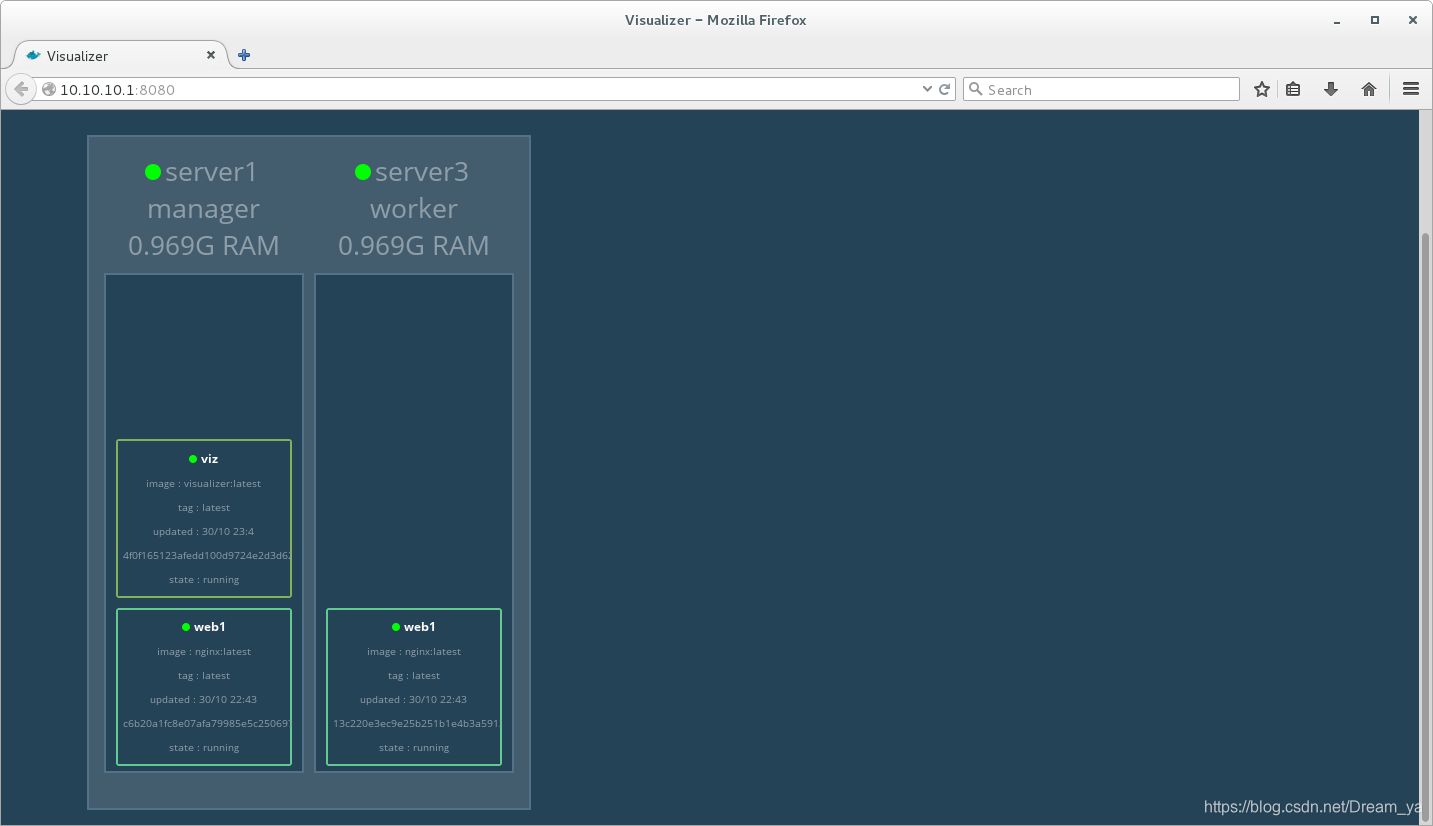
(4)扩容节点服务
[root@server1 ~]# docker service scale web1=4

(5)关闭从节点(即server3)
[root@server3 ~]# systemctl stop docker
可以发现都在server1的节点上!!!
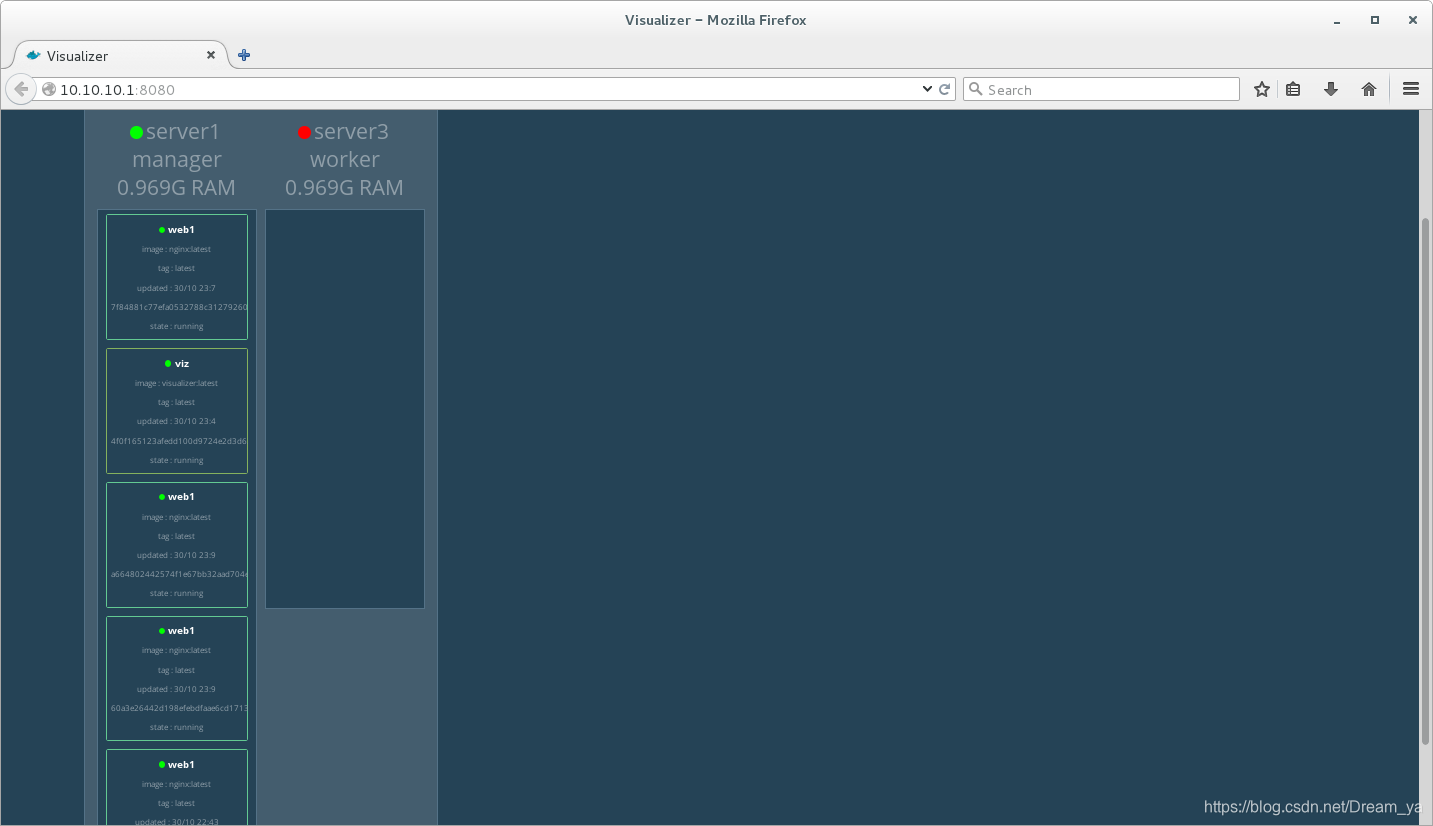
(6)启动从节点
[root@server3 ~]# systemctl restart docker
[root@server1 ~]# docker service scale web1=6

4、灰度更新
(1)导入镜像
[root@server1 ~]# docker load -i httpd.tar
[root@server1 ~]# docker images httpd
REPOSITORY TAG IMAGE ID CREATED SIZE
httpd latest eae27e453ac8 17 months ago 314MB
(2)更新
[root@server1 ~]# docker service update --update-parallelism 2 --update-delay 2s --update-failure-action rollback --image httpd web1
(3)查看结果
可以发现web1的镜像都进行了更新,变成了httpd!!!
http://10.10.10.1/
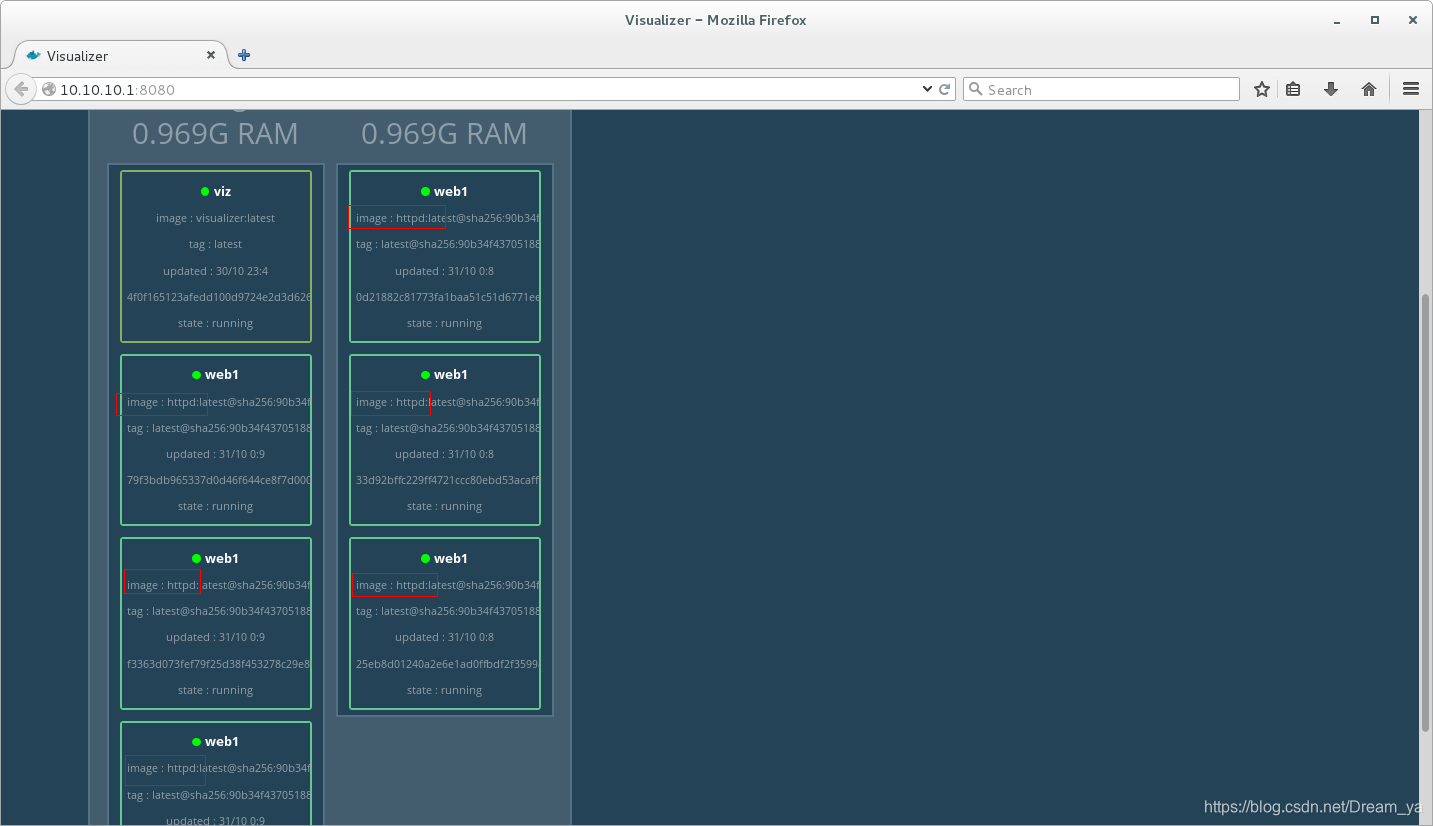
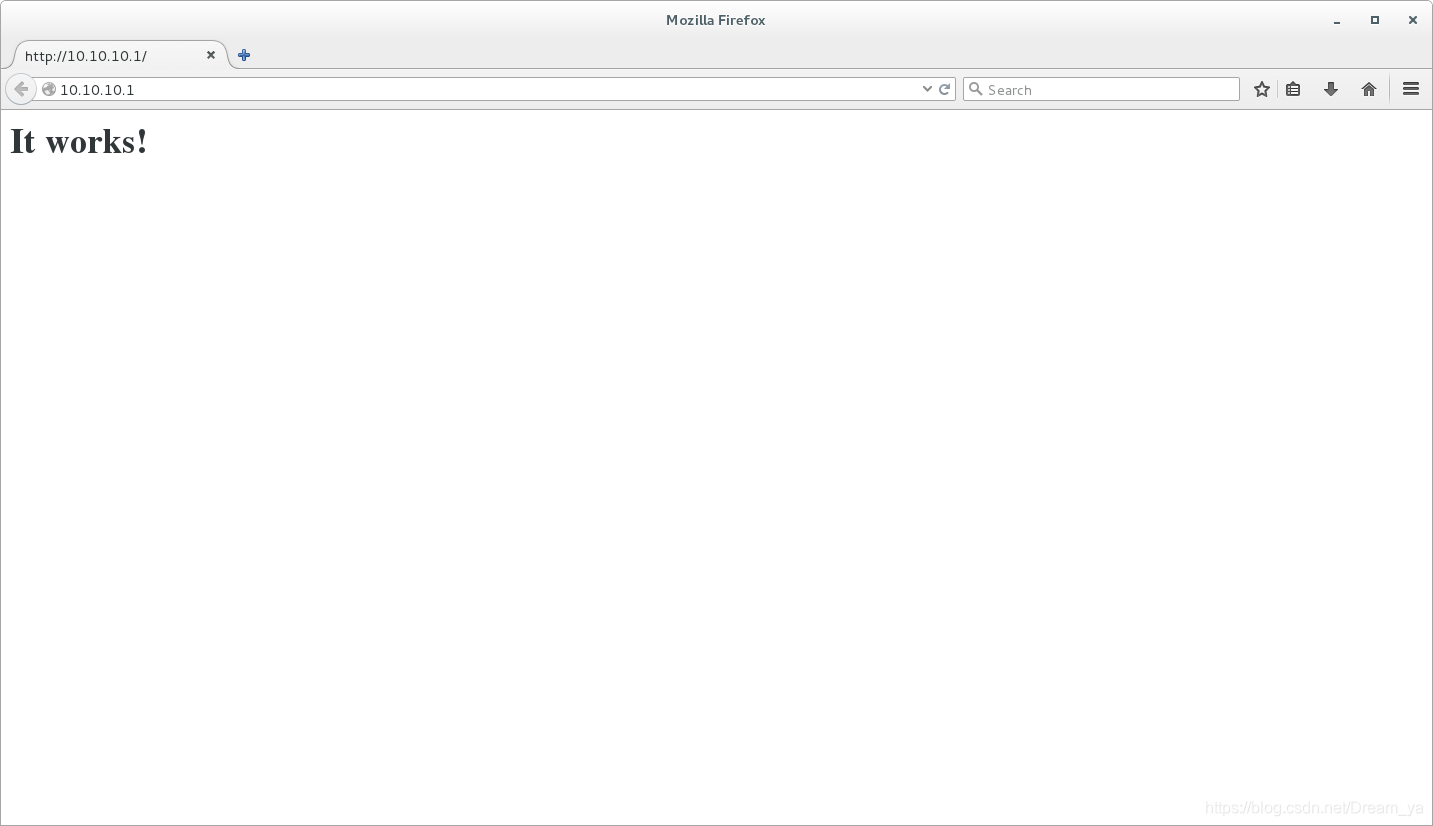
5、负载均衡
(1)导入镜像
[root@server1 ~]# docker load -i flask.tar
[root@server1 ~]# docker images python
REPOSITORY TAG IMAGE ID CREATED SIZE
python flask e1417d594323 17 months ago 684MB
(2)创建文件来验证(复制到镜像中)
[root@server1 dream]# pwd
/root/dream
[root@server1 dream]# cat test.py
from flask import Flask
import os
app = Flask(__name__)
@app.route("/")
def env():
return os.environ["HOSTNAME"]
app.run(host="0.0.0.0")
[root@server1 dream]# vim Dockerfile
FROM python:flask
MAINTAINER Dream
COPY test.py /test.py
[root@server1 dream]# docker build -t python:flask1.0 .
[root@server1 dream]# docker images python:flask1.0
REPOSITORY TAG IMAGE ID CREATED SIZE
python flask1.0 d0e701d313c7 45 seconds ago 684MB
(3)封装成tar包发送到server3中
[root@server1 dream]# docker save python:flask1.0 >python1.0.tar
[root@server1 dream]# scp python1.0.tar [email protected]:
(4)导入镜像
[root@server3 ~]# docker load -i python1.0.tar
[root@server3 ~]# docker images python:flask1.0
REPOSITORY TAG IMAGE ID CREATED SIZE
python flask1.0 d0e701d313c7 4 minutes ago 684MB
(5)清空之前服务
[root@server1 ~]# docker service rm web1
[root@server1 ~]# docker ps -a
CONTAINER ID IMAGE COMMAND CREATED STATUS PORTS NAMES
f9c8a5ea3266 dockersamples/visualizer:latest "npm start" 3 seconds ago Up 2 seconds (health: starting) 8080/tcp viz.1.tyfk83gk761yvvawd46ratpk1
[root@server1 ~]# docker service rm viz
[root@server1 ~]# docker ps -a
CONTAINER ID IMAGE COMMAND CREATED STATUS PORTS NAMES
(6)启动服务与验证负载均衡
[root@server1 ~]# docker service create --replicas 4 --publish 80:5000 python:flask1.0 python /test.py
[root@server2 ~]# for i in {1..10};do curl -w "\n" 10.10.10.1;done
dbb650a6bd8d
f135558ac78d
342dg1de45d1
9dsf32b34f241
dbb650a6bd8d
f135558ac78d
342dg1de45d1
9dsf32b34f241
dbb650a6bd8d
f135558ac78d
6、挂载集群服务
(1)挂载点配置
[root@server1 ~]# mkdir web
[root@server1 ~]# echo "server1" >web/index.html
[root@server3 ~]# mkdir web
[root@server3 ~]# echo "server3" >web/index.html
(2)删除之前服务
[root@server1 ~]# docker ps -a
CONTAINER ID IMAGE COMMAND CREATED STATUS PORTS NAMES
dbb650a6bd8d python:flask1.0 "python /test.py" 5 minutes ago Up 5 minutes condescending_ptolemy.3.rh38tfxt37gzn2lo2bcn1jdrw
f135558ac78d python:flask1.0 "python /test.py" 5 minutes ago Up 5 minutes condescending_ptolemy.1.hwu992c9698e31wbleaxixgu4
[root@server1 ~]# docker service rm condescending_ptolemy
[root@server1 ~]# docker ps -a
CONTAINER ID IMAGE COMMAND CREATED STATUS PORTS NAMES
(3)启动服务与验证
[root@server1 ~]# docker service create --name web --replicas 4 -p 80:80 --mount type=bind,source=/root/web/,target=/usr/local/apache2/htdocs httpd
[root@server2 ~]# for i in {1..10};do curl -w "\n" 10.10.10.1;done
server1
server1
server3
server3
server1
server1
server3
server3
server1
server1
7、更新挂载项
(1)挂载点配置
[root@server1 ~]# mkdir web1
[root@server1 ~]# echo "server1-web1" >web1/index.html
[root@server3 ~]# mkdir web1
[root@server3 ~]# echo "server3-web1" >web1/index.html
(2)挂载并查看
[root@server1 ~]# docker service update --mount-add type=bind,source=/root/web1,target=/usr/local/apache2/htdocse web
[root@server2 ~]# curl 10.10.10.1
server1-web1
[root@server2 ~]# curl 10.10.10.1
server3-web1
[root@server2 ~]# curl 10.10.10.1
server1-web1